-
您需要权限来执行此操作,小编告诉你您需要权限来执行此操作怎么解决
- 2018-07-12 08:49:59 来源:windows10系统之家 作者:爱win10
在电脑中,我们对一些文件夹进行操作如:删除、移动、文件储存时会出现 目标文件夹访问被拒绝,您需要权限来执行此操作的问题,出现这样的原因是由于权限不足导致的一些文件夹设置权限以自我保护,那您需要权限来执行此操作怎么解决?下面,小编给大家分享您需要权限来执行此操作的解决经验。
我们在删除文件夹时会提示“您需要权限来执行此操作”,像这样的问题相信大家都有遇到过吧。想要把一些没用的文件删除掉,但是删除不了,弹出一个提示框:您需要权限来执行此操作,这可怎么办好呢?那要如何解决呢?下面,小编给大家介绍您需要权限来执行此操作处理步骤。
您需要权限来执行此操作怎么解决
比如文件夹为Logs,鼠标右键点击Logs文件夹,弹出菜单栏之后我们选择“属性”
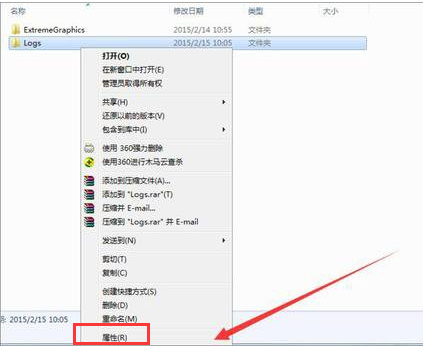
执行此操作系统软件图解1
在文件夹属性界面中,切换至“安全”选项卡,再点击下方的高级选项。
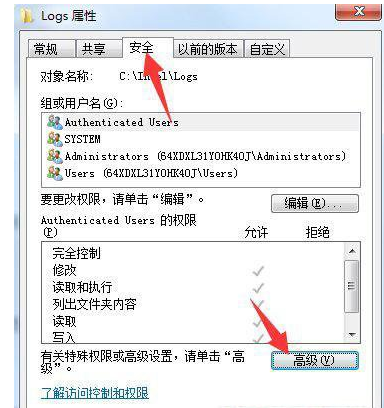
文件夹系统软件图解2
在高级安全设置的界面中,切换至【所有者】选项卡,点击下方的“编辑”按钮。
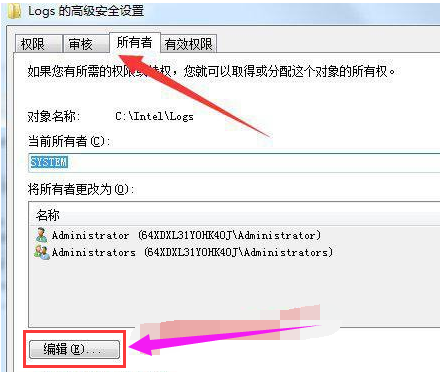
拒绝访问系统软件图解3
将所有者变更为,选择我们当前系统登录用户,比如administrator用户,点击确定。
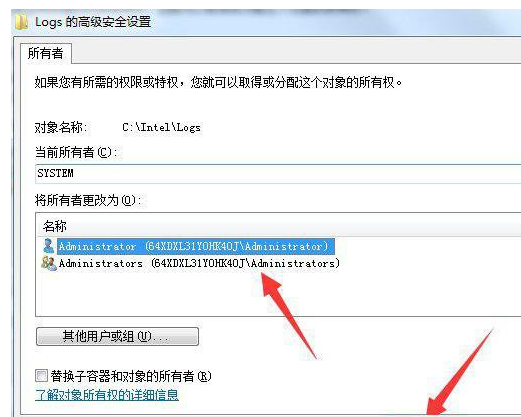
拒绝访问系统软件图解4
返回文件夹属性“安全”的选项卡,在组或用户名列表中,查看自己用户是否添加成功。
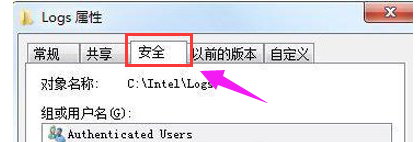
文件夹系统软件图解5
再点击“编辑”选项卡中
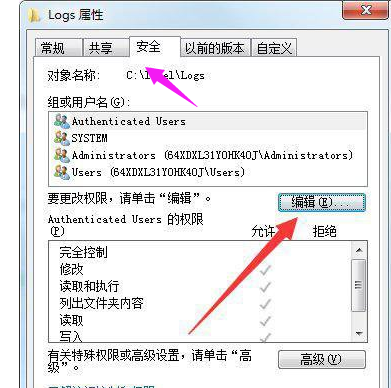
执行此操作系统软件图解6
在将用户列表中,除了刚添加的用户名之后,其余的用户都删除了,确定保存即可解决问题。
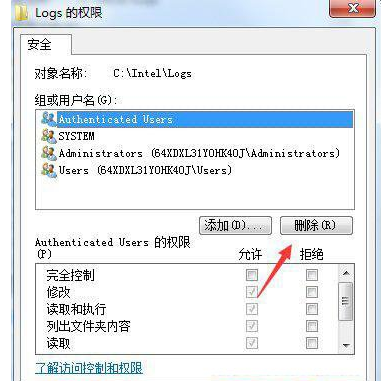
拒绝访问系统软件图解7
以上就是“文件夹访问被拒绝 您需要权限来执行操作”解决方法
猜您喜欢
- win10设置不更新方法介绍2017-05-15
- 蓝屏代码0x0000000a,小编告诉你解决电..2017-12-13
- 电脑显卡怎么看2020-06-23
- 如何修改wifi密码,小编告诉你Wifi密码..2018-03-22
- 在系统之家下载的win8怎么安装?..2017-05-20
- 教你怎么安装系统之家装机版系统..2017-05-21
相关推荐
- Win7系统如何自动备份图文教程.. 2015-04-15
- win7 32位系统安装包纯净版最新下载.. 2017-01-03
- 小编告诉你bitlocker密码忘记怎么办.. 2019-01-19
- 如何激活office2010,小编告诉你激活of.. 2017-12-23
- 深度技术ghostwin10系统下载 2016-11-28
- 系统之家一键重装如何重装win7?.. 2017-02-17





 系统之家一键重装
系统之家一键重装
 小白重装win10
小白重装win10
 电脑公司Ghost xp sp3快速装机版 v1903
电脑公司Ghost xp sp3快速装机版 v1903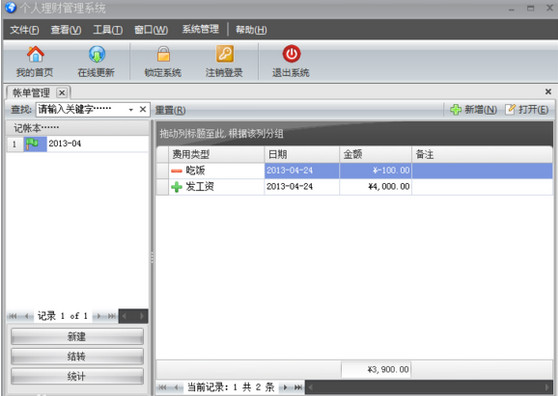 个人理财管理系统软件v1.0 免费安装版 (财务管理类工具)
个人理财管理系统软件v1.0 免费安装版 (财务管理类工具) 番茄花园 Ghost Win11 64位专业预览版 v2023.04
番茄花园 Ghost Win11 64位专业预览版 v2023.04 雨林木风Ghost win8 32位专业版下载v201806
雨林木风Ghost win8 32位专业版下载v201806 深度技术Ghost xp sp3 专业装机版 v1907
深度技术Ghost xp sp3 专业装机版 v1907 MAC地址批量
MAC地址批量 PotPla<x>yer
PotPla<x>yer Inpaint v5.2
Inpaint v5.2 系统之家win1
系统之家win1 小白系统 Gho
小白系统 Gho 雨林木风ghos
雨林木风ghos 最新360安全
最新360安全 华子多标签浏
华子多标签浏 电脑公司ghos
电脑公司ghos 云游浏览器 v
云游浏览器 v 系统之家win1
系统之家win1 电脑公司win7
电脑公司win7 粤公网安备 44130202001061号
粤公网安备 44130202001061号